習慣使用之前版本的人 應該一開始對2007會很不上手
因為 很多功能的名稱都改了
而且 分類 和 操作方式也改了很多
合併列印 在 2007 要在『郵件』的類別中尋找
選取『啟動合併列印』選項中的『逐步合併列印精靈』
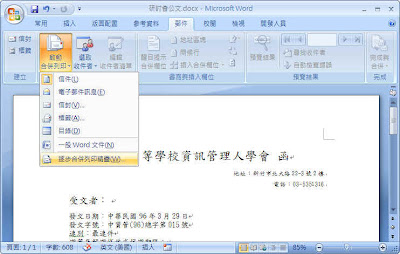
之後 會開始合併列印精靈
選取要合併的類別(以信件為例)
選取後選取『下一步:開始文件』
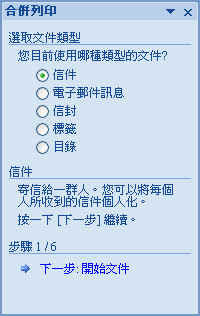
這一步是選擇被合併的文件,有三個選項
第一個『使用目前文件』-目前開啟的word檔
第二個『從範本開始』-選擇這個後,可以由範本中選一個想要用的範本來做合併
第三個『從現有文件開始』-可以選擇一個之前就建立完成的文件做合併
完成選擇後,同樣選擇『下一步:選擇收件者』
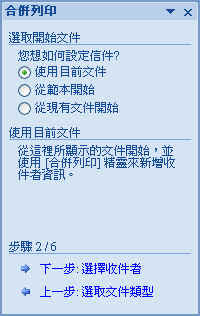
這一步是選取要合併的資料來源,同樣的三有個選項
第一個『使用現有清單』-這個是選取一個現有的資料檔
第二個『從Outlook連絡人選取』-可以直接從Outlook選取
第三個『鍵入新清單』-選取之後可以建立合併來源清單
完成選擇後,同樣選擇『下一步:寫信』

若在上一步選取的是『使用現有清單』,則會出現以下這幾個畫面,
選取來源資料中的Excel工作表,若第一列包含欄標題,則記得勾選最下面的那個選項
完成後選取『確定』
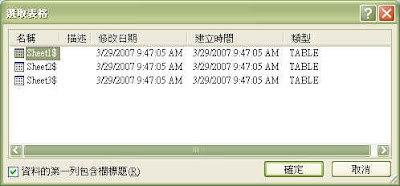
在第二列的地方有個『□』,可以在這裡挑選要合併的欄位
也可以利用『調整收件者清單』的功能來做資料的整理
完成選取和調整後,選取『確定』
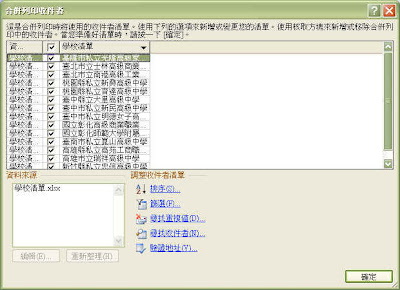
之後,再回到郵件選項裡,選取『插入合併欄位』及選取欄位
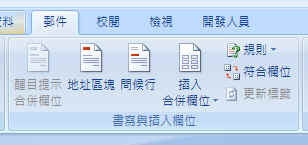
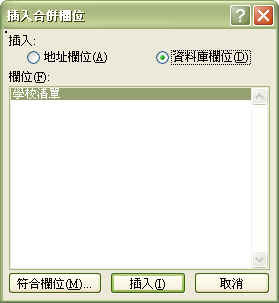
將所有要合併的欄位插入後,可以選取『自動檢查錯誤』以查看合併情形
在這裡 也有三個功能,
第一『模擬合併並在新文件中報告錯誤』-這個功能他只會做查詢合併作業是否可以正常作業
第二『完成合併(若錯誤發生即暫停並報告)』-這個功能會將資料完成合併,但如果中間有資料錯誤造成合併失敗,則會停止合併
第二『完成合併(若錯誤發生不蛝停,但在新文件中報告)』-這個功能是將資料合併時不管成功或失敗,都會將全部資料進行合併
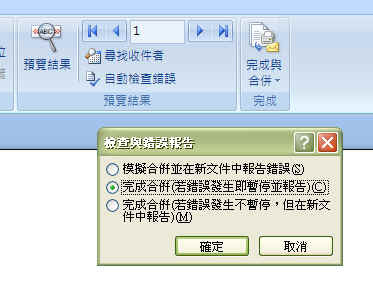
合併最後的最後一個動作,就是將資料合併到新的文件
選取郵件裡面的『完成與合併』,在這可以選擇合併全部,或是特定的幾筆資料的合併
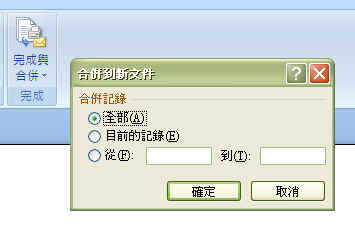
合併作業完成後,您可以將合併後產生的檔案列印或存檔,以完成作業
因為 很多功能的名稱都改了
而且 分類 和 操作方式也改了很多
合併列印 在 2007 要在『郵件』的類別中尋找
選取『啟動合併列印』選項中的『逐步合併列印精靈』
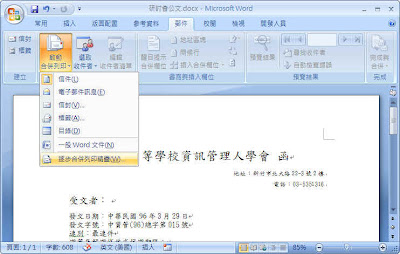
之後 會開始合併列印精靈
選取要合併的類別(以信件為例)
選取後選取『下一步:開始文件』
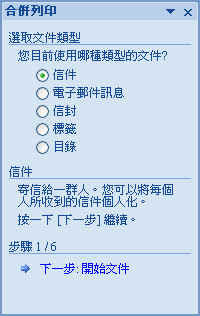
這一步是選擇被合併的文件,有三個選項
第一個『使用目前文件』-目前開啟的word檔
第二個『從範本開始』-選擇這個後,可以由範本中選一個想要用的範本來做合併
第三個『從現有文件開始』-可以選擇一個之前就建立完成的文件做合併
完成選擇後,同樣選擇『下一步:選擇收件者』
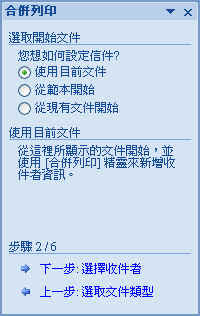
這一步是選取要合併的資料來源,同樣的三有個選項
第一個『使用現有清單』-這個是選取一個現有的資料檔
第二個『從Outlook連絡人選取』-可以直接從Outlook選取
第三個『鍵入新清單』-選取之後可以建立合併來源清單
完成選擇後,同樣選擇『下一步:寫信』

若在上一步選取的是『使用現有清單』,則會出現以下這幾個畫面,
選取來源資料中的Excel工作表,若第一列包含欄標題,則記得勾選最下面的那個選項
完成後選取『確定』
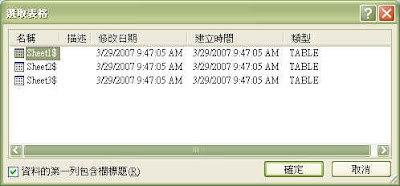
在第二列的地方有個『□』,可以在這裡挑選要合併的欄位
也可以利用『調整收件者清單』的功能來做資料的整理
完成選取和調整後,選取『確定』
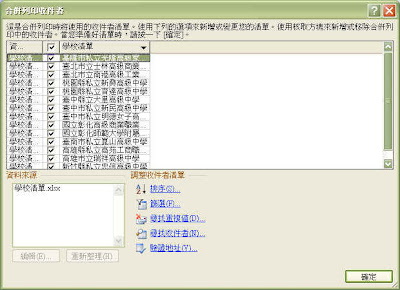
之後,再回到郵件選項裡,選取『插入合併欄位』及選取欄位
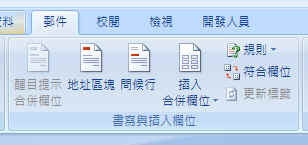
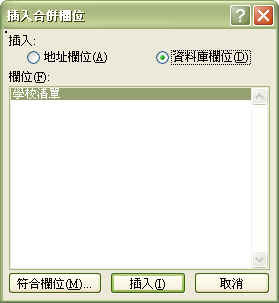
將所有要合併的欄位插入後,可以選取『自動檢查錯誤』以查看合併情形
在這裡 也有三個功能,
第一『模擬合併並在新文件中報告錯誤』-這個功能他只會做查詢合併作業是否可以正常作業
第二『完成合併(若錯誤發生即暫停並報告)』-這個功能會將資料完成合併,但如果中間有資料錯誤造成合併失敗,則會停止合併
第二『完成合併(若錯誤發生不蛝停,但在新文件中報告)』-這個功能是將資料合併時不管成功或失敗,都會將全部資料進行合併
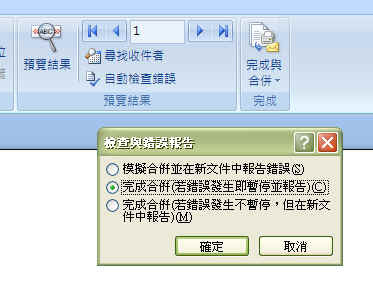
合併最後的最後一個動作,就是將資料合併到新的文件
選取郵件裡面的『完成與合併』,在這可以選擇合併全部,或是特定的幾筆資料的合併
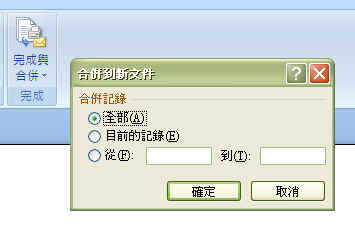
合併作業完成後,您可以將合併後產生的檔案列印或存檔,以完成作業
全站熱搜


 留言列表
留言列表
